۴ روش کاربردی برای انتقال فایل و متن بین کامپیوتر و موبایل
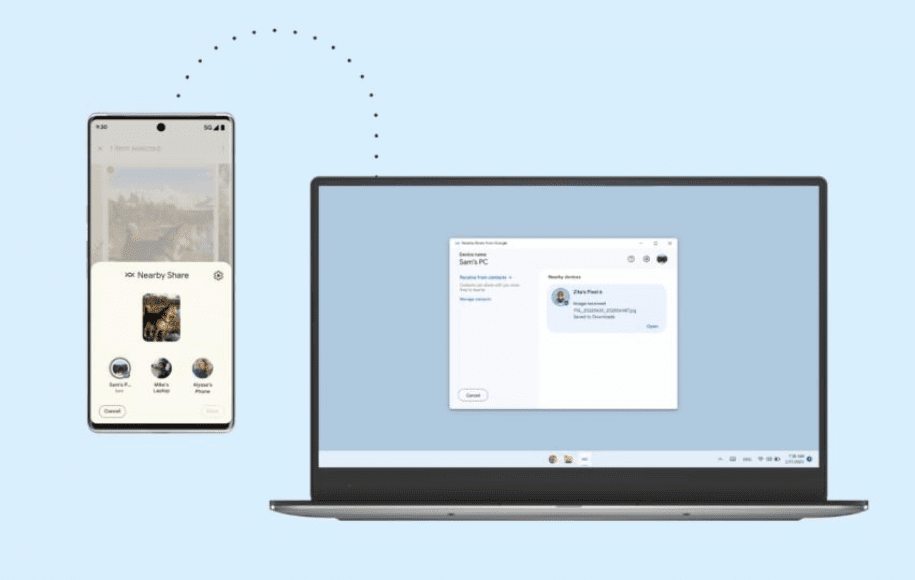
در بسیاری از موارد برای ما این اتفاق رخ داده که بخواهیم بین یک کامپیوتر و موبایل نزدیک به هم، فایل و یا متن را جابجا کنیم. در چنین شرایطی قطعا راههای مختلفی پیش روی ماست که باید به سراغ بهترین و سریعترین راهحل ممکن برویم. احتمالا راه پیشنهادی شما در این راستا استفاده از شبکههای اجتماعی معروف برای ارسال فایل و متن و یا حتی استفاده از جیمیل برای ارسال متون خواهد بود. با این حال هدف ما در این مطلب معرفی چهار روش کاربردی برای انتقال فایل و متن بین کامپیوتر و موبایل است که احتمالا آنها را نمیشناسید و یا کمتر به سراغ آنها میروید. اکنون قبل از هر چیزی اگر شما هم به فکر خرید یک گوشی موبایل جدید با قیمتی مناسب و ضمانت اصالت کالا هستید، دکمهی زیر مختص شماست.
بهترین روشهای انتقال فایل و متن بین کامپیوتر و موبایل
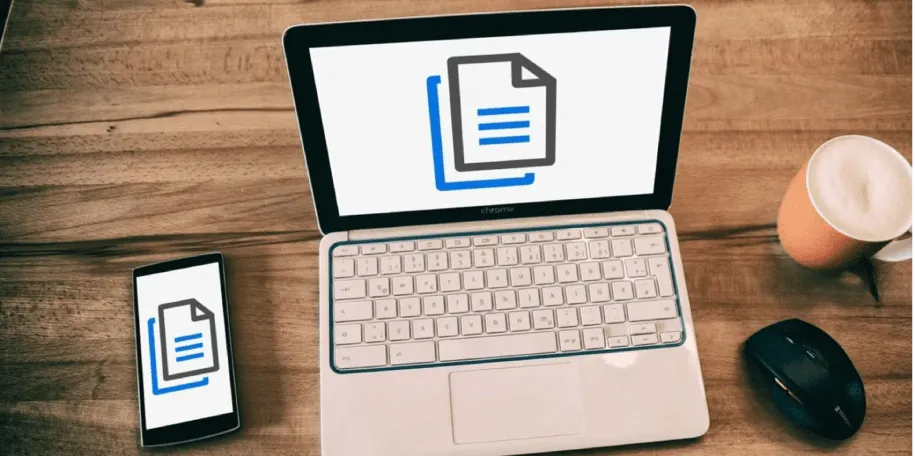
اگر شما هم به فکر روشهای جدید و بدون دردسر برای انتقال فایل و متن بین کامپیوتر و موبایل خود هستید، این بخش از مطلب مختص شماست. در حقیقت اپلیکیشنهای بسیار زیادی در این راستا ساخته شدهاند که هر یک مزایا و معایب خاص خود را دارند و ما باید بهترین موارد را از میان آنها انتخاب کنیم. علاوه بر اپلیکیشنها میتوان از روشهای دیگر نیز برای انتقال فایل و متن بین کامپیوتر و موبایل استفاده کرد که در ادامه به برخی از آنها نیز اشاره میکنیم.
برای این که زمان شما برای تست کردن تک به تک اپلیکیشنهای انتفال فایل و متن و رسیدن به یک اپلیکیشن و یا روش برتر تلف نشود، ما تصمیم گرفتیم که بسیاری از آنها را بررسی کنیم و در نهایت نیز به یک لیست کوتاه رسیدیم. ما چند معیار برای انتخاب این سایت و یا اپلیکیشنها داشتیم که وبژگیهایی همچون سرعت بالا، رایگان بودن و قابل دسترس بودن در ایران برای ما در اولویت بالایی قرار داشتند. اکنون چهار روش کاربردی برای انتقال فایل و متن بین کامپیوتر و موبایل عبارتند از:
1) اپلیکیشن Orly
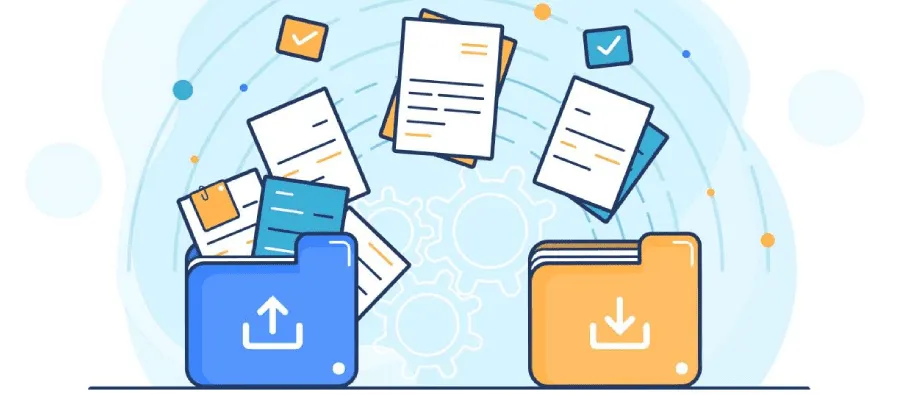
اکثر مردم فایلهای موجود در گوشی موبایل خود را مثل فایلهای رایانهی خود به خوبی سازماندهی نمیکنند و زمانی که میخواهند فایلها را برای کامپیوتر خود ارسال کنند دچار سردرگمی میشوند. برخی دیگر نیز این کار را به صورت ماهانه و یا چند ماه یک بار انجام میدهند ولی باز هم در هنگام انتقال احتمالا فایلهای تکراری زیادی را روی کامپیوتر خود دریافت خواهند کر که این موضوع در نهایت آزاردهنده خواهد بود.
یکی از اهداف اپلیکیشن اورلی حل این مشکل است. در وهلهی اول شما امکان فیلتر کردن نوع فایلهای ارسالی را خواهید داشت. به عنوان مثال شما میتوانید انتخاب کنید که فقط عکسهای موجود درگوشی موبایل شما به کامپیوتر انتقال داده شوند و یا این که عکسهای مربوط به یک تاریخ خاص را انتقال دهید. همچنین شما میتوانید دادهها را بر اساس تاریخ مرتب کنید تا انتخاب و سپس انتقال آنها برای شما سادهتر باشد. متاسفانه اورلی فقط در رایانههای ویندوزی قابل استفاده است. پس در ابتدا با کمک لینک زیر این اپلیکیشن را برای رایانهی ویندوزی خود دانلود کنید.
برای استفاده از این برنامه نیز آن را در کامپیوتر ویندوزی و گوشی موبایل خود دانلود و سپس نصب کنید. حال هر دو دستگاه را به یک وایفای یکسان متصل نمایید. سپس برنامه را باز کنید و روی Upload ضربه بزنید و فایلهای مورد نظر خود را انتخاب کنید. اورلی با اتصال به وایفای تمامی اطلاعات مورد نظر شما را در سریعترین و امنترین حالت ممکن به کامپیوتر انتقال میدهد. حال اگر دوست دارید که این اپلیکیشن رایگان را در گوشی موبایل خود نیز نصب کنید، از دکمههای زیر کمک بگیرید.
2) انتقال فایل و متن بین کامپیوتر و موبایل با اپلیکیشن Sharik
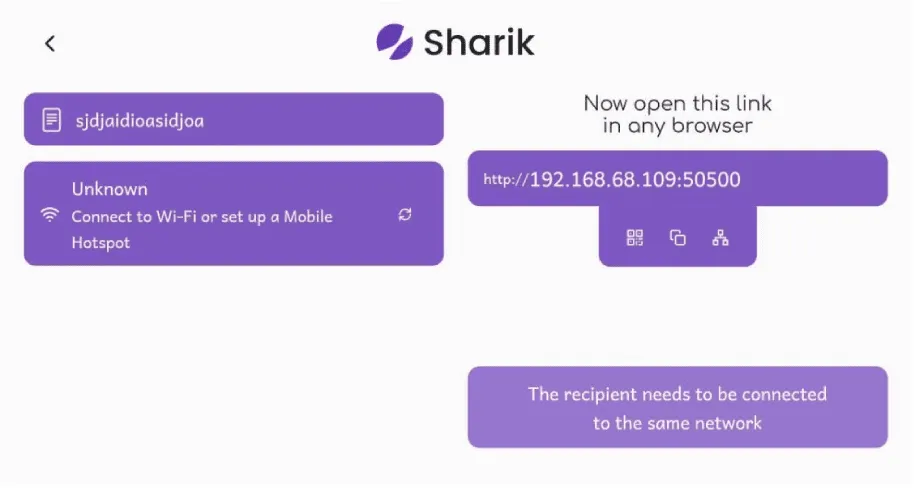
اپلیکیشن Sharik جزو معدود برنامههای رایگان و بدون تبلیغات است که شما میتوانید از آن برای انتقال فایل و متن بین کامپیوتر و موبایل کمک بگیرید. این برنامه قطعا جزو اولین برنامههای ارائه شده برای انجام این کار نیست ولی همین موضوع که هیچ تبلیغاتی در آن وجود ندارد تا کاربران را آزار بدهد، باعث محبوبیت بیشتر این برنامه شده است. نکته جالی ماجرا این جاست که شما برای ارسال فایل باید اپلیکیشن Sharik را روی دستگاه خود (دستگاه ارسالکنندهی فایل) نصب کرده باشید ولی دستگاه دریافت کننده هیچ نیازی به نصب کردن آن برای دریافت فایلهای مورد نظر ندارد.

حالا برای انتقال فایل با کمک این اپلیکیشن، ابتدا آن را باز کنید و فایل مورد نظر خود را در آن انتخاب نمایید. دقت داشته باشید که دستگاه شما و گیرندهی فایلها باید به یک وایفای یکسان متصل شده باشند. اگر به وایفای دسترسی ندارید، Sharik این امکان را در اختیار شما قرار میدهد تا بتوانید با هاتاسپات کردن اینترنت به وسیلهی موبایل خود، انتقال فایلها را به اتمام برسانید. شما میتوانید برای دانلود این برنامه در ویندوز و یا لینوکس از دکمههای زیر کمک بگیرید.
همچنین اگر گیرندهی فایلها Sharik را روی دستگاه خود نصب کرده باشد، میتواند به سادگی روی دکمهی دریافت کلیک کند تا فرآیند انتقال فایلها آغاز شود. در غیر اینصورت با اسکن یک کد QR و یا وارد کردن یک لینک در مرورگر خود به راحتی میتوانید تمامی فایلها را با کمک اینترنت دانلود کنید. در واقع شما این حق انتخاب را دارید که اپلیکیشن را روی دستگاه گیرنده نصب کنید و یا این که فقط از مرورگر خود کمک بگیرید. اکنون دکمههای زیر به شما کمک میکنند تا اپلیکیشن Sharik را روی گوشی موبایل خود دانلود و نصب کنید.
3) افزونههای QRLinks در گوگل کروم و URL to QRCode در فایرفاکس
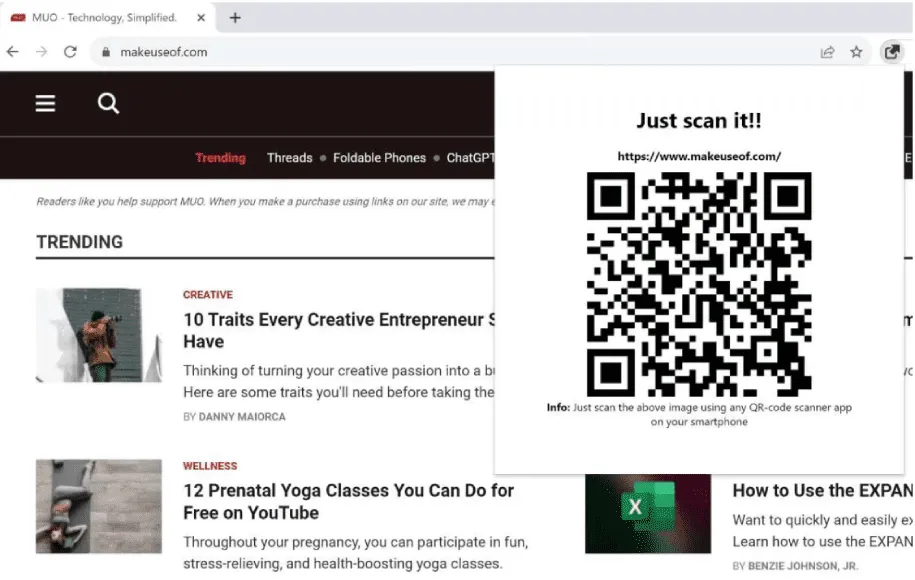
در این مرحله به سراغ معرفی دو افزونهی جذاب برای گوگل کروم و فایرفاکس میرویم. در واقع افزونهی QRLinks لینک مورد نظر شما در گوگل کروم را به یک کد QR تبدیل میکند که می توانید آن را اسکن کنید تا در تلفن همراه شما باز شود. در عین حال اگر مرورگر کامپیوتر خود را با مرورگر تلفن همراه خود همگامسازی کرده باشید، اشتراکگذاری لینکها بسیار آسان میشود. اکنون برای دانلود این افزونه از دکمهی زیر کمک بگیرید.
فرآیند کار افزونهی URL to QRCode در فایرفاکس نیز همانند افزونهی قبلی در گوگل کروم است. در واقع با استفاده از چنین افزونههایی دیگر انتقال متن و یا لینکها برای ما دشوار نخواهد بود و در عرض کمتر از 10 ثانیه میتوانیم هر متن و یا لینکی را که بخواهیم بین کامپیوتر و باقی دستگاهها به اشتراک بگذاریم. با انجام این کار دیگر از شر شبکههای اجتماعی و ارسال و دریافت لینک در آنها نیز خلاص میشویم. حال برای دانلود این افزونه در فایرفاکس روی دکمهی پایین ضربه بزنید.
4) سایت Klipit برای ارسال متن
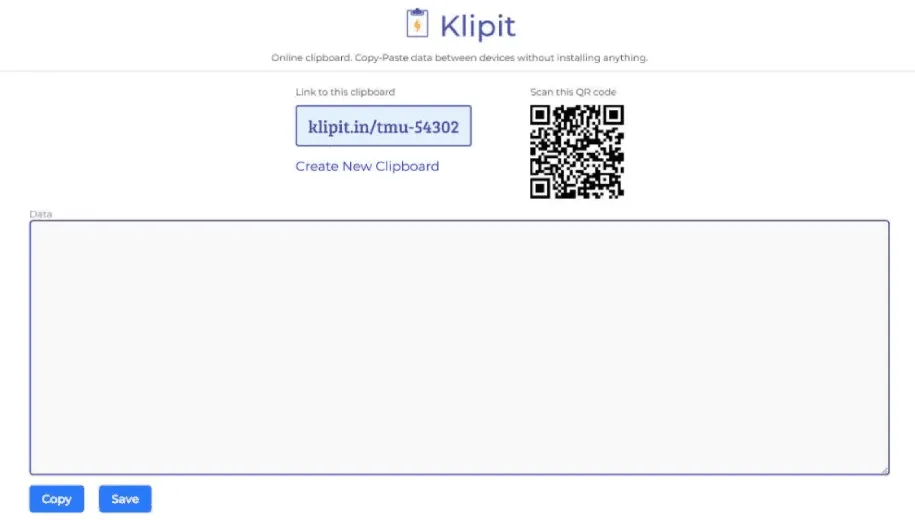
در مراحل قبلی سایت و اپلیکیشنهای کاربردی برای انتقال فایل را به شما معرفی کردیم و حال نوبتی هم که باشد، نوبت به معرفی یک روش برای ارسال متن بین دو دستگاه رسیده است. سایت Klipit در همین راستا ایجاد شده است. شما میتوانید هر متنی را که دوست دارید در این سایت وارد کنید و سپس یک کد QR قابل اسکن دریافت میکنید که بتوانید در دستگاههای دیگر این متن را باز کنید.
Klipit یکی از سادهترین راهها برای انتقال متون بین دو و یا چند دستگاه مختلف است. نکته جالب این جاست که حتی لازم نیست نام آن را به خاطر بسپارید و میتوانید هر زمان که به این سایت نیاز داشت، عبارت online clipboard with QR code را در گوگل جستجو نمایید. هنگامی که این سایت را باز میکنید، به طور خودکار یک کد QR برای صفحهی مورد نظر شما ایجاد میشود. هر متنی را که دوست دارید در کادر قرار دهید و سپس روی Save کلیک کنید.
در دستگاه دیگر نیز میتوانید لینک مرتبط با متن را به صورت دستی وارد کنید و یا این که به سراغ اسکن کردن کد QR با دوربین دستگاه خود بروید. دادهها و متون در حال حاضر فقط 24 ساعت روی این سایت در دسترس هستند و پس از آن برای حفظ حریم شخصی و امنیت متون شما به سرعت پاک میشوند. پس اگر یک متن مهم را روی این سایت قرار میدهید، حتما از آن نسخهی پشتیبان تهیه کنید تا در هیچ حالتی دچار مشکل نشوید. اکنون دکمهی زیر به شما کمک میکند تا وارد این سایت جذاب و کاربردی شوید و متون مورد نظر خود را بین دستگاههای خود به اشتراک بگذارید.
انتقال فایل و متن بین کامپیوتر و موبایل در عرض چند ثانیه
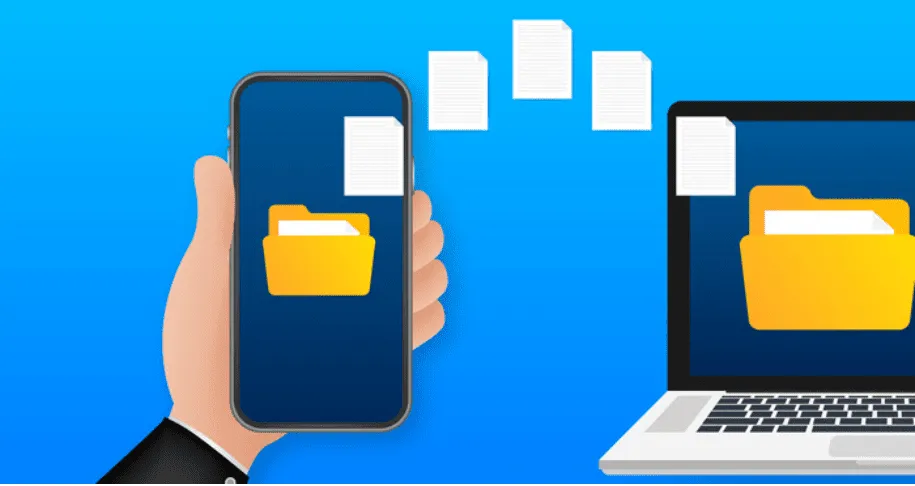
هدف اصلی ما در این مطلب کمک به شما در جهت یافتن بهترین راه ممکن برای انتقال فایل و متن بین کامپیوتر و موبایل بود. در همین راستا چهار روش مختلف را به شما معرفی کردیم تا با توجه به نیاز و سلیقه و حتی راحتی خود یکو یا چند مورد را انتخاب کنید. قطعا هر یک از این روشها مزایا و معایب خاص خود را دارند ولی باز هم جزو برترین روشها در این حیطه به حساب میآیند. حال این شما هستید که باید یکی از آنها را انتخاب و سپس تست کنید. از نظر شما کدام یک از این روشها سادهتر و در عین حال کاربردیتر هستند؟ شما میتوانید نظرات و پیشنهادات خود را با ما و دیگر کاربران دیجیکالا مگ در میان بگذارید.
- معرفی نرمافزار Wintoys؛ بهینهسازی ویندوز به بهترین شکل
- بهترین روشهای باز کردن قفل گوشی اندرویدی بدون داشتن پسورد
- چرا باید از دستههای بازی با سیم استفاده کنیم؟
منبع: MakeUseOf


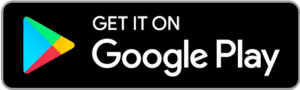




بهترینش نرم افزار Dukto هست که هیچ اشاره ای بهش نشده 🙂